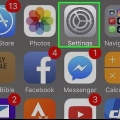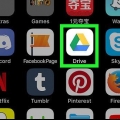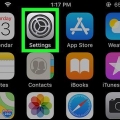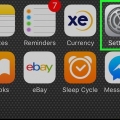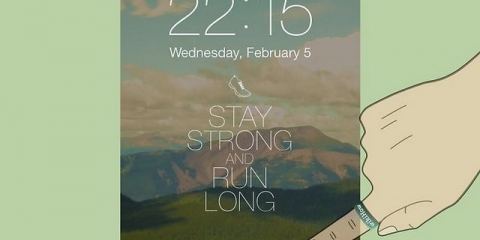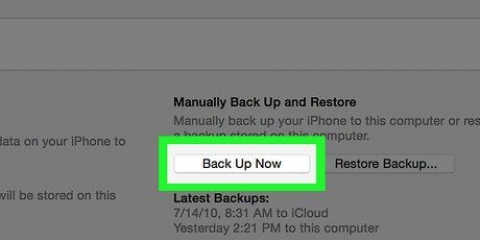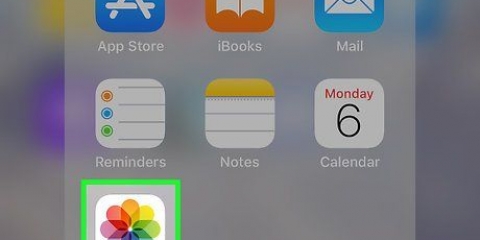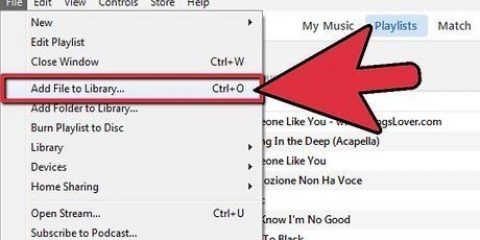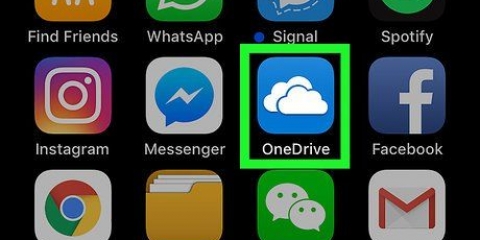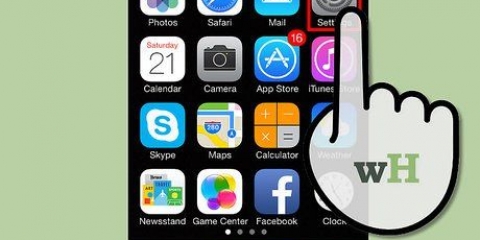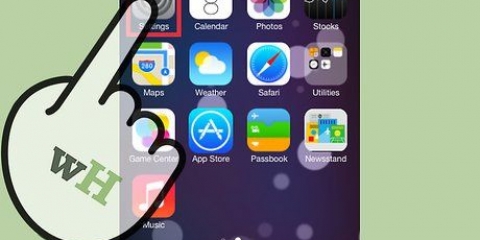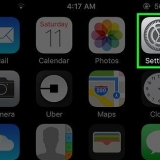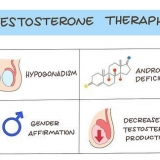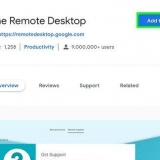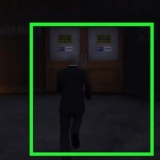2. Rulla ned och tryck påKonton och lösenord. Det här alternativet är ungefär en tredjedel av vägen från toppen av sidan Inställningar. 

iCloud - E-postkonton för Apple Mail. Utbyta - Microsoft Exchange e-postkonton. Google - Gmail- eller Google-e-postkonton. YAHOO! - Yahoo e-postkonton. Aol. - AOL e-postkonton. Syn.com - Outlook-, Hotmail- och Live-e-postkonton. Om din e-postleverantör inte finns med i listan trycker du på Annorlunda längst ner på listan.
Detta steg beror på vilken e-postleverantör du använder. Om du har valt alternativet `Övrigt` måste du ange e-postinställningarna manuellt. Kontrollera din e-postleverantörs hjälpsida för information om servern. 
Du kan också skapa ett konto med din e-postadress i Notes-appen genom att trycka på det vita skjutreglaget bredvid rubriken "Anteckningar". Ett grönt skjutreglage betyder att data för detta valda objekt kommer att synkroniseras.
Lägg till ett e-postkonto på din iphone
Den här wikiHow-artikeln lär dig hur du lägger till ett e-postkonto till din iPhones Mail-app.
Steg

1. Öppen
Inställningar på din iPhone. Tryck på ikonen Inställningar, som ser ut som ett par kugghjul i en grå ruta. 
3. Knacka påNytt konto. Det är längst ner på listan över löpande konton.
Om du har många e-postkonton på din iPhone måste du rulla nedåt för att se det här alternativet.

4. Välj en e-postleverantör. Beroende på vilken e-postleverantör du använder klickar du på något av följande:

5. Ange dina kontouppgifter. Du måste ange e-postadressen och lösenordet för det konto du vill lägga till.
6. Tryck på det vita reglaget . Den blir då grön . Nu har inkorgen för ditt e-postkonto lagts till i din iPhones Mail-app.

7. Bestäm om du vill synkronisera annan kontoinformation. Du kan synkronisera dina e-post- och kalenderkontakter med apparna Kontakter och Kalender genom att trycka på de vita reglagen på båda alternativen.
Tips
- Alla inkorgar som läggs till i Mail-appen på din iPhone kommer också att vara tillgängliga på andra Apple-produkter som du är inloggad på med ditt Apple-ID.
Varningar
- Att lägga till ett konto i din Mail-app kommer inte att installera en e-postleverantörsapp (om du till exempel lägger till ett Gmail-konto installeras inte Gmail-appen).
Оцените, пожалуйста статью